Angepasste Aufgabenformular-Vorlagen verwenden
Wenn ein Benutzer einer Workflow-Aufgabe zugewiesen wird, verwendet er die Aufgabeninformationsseite, um die Aufgabe abzuschließen. Als Workflow-Administrator können Sie eine Aufgabenformular-Vorlage verwenden, um zu definieren, welche Informationen und Aktionen auf der Aufgaben-Informationsseite angezeigt werden.
Standardmäßig wird ein HTML-Aufgabenformular mit mehreren Registerkarten angezeigt.
Sie können systemeigene Aufgabenformular-Vorlagen erzeugen und verwenden, um die Registerkarten und Informationen zu konfigurieren, die angezeigt werden:
|
Nativ
|
Die Aufgabenformular-Vorlage wird in Windchill erstellt und in HTML gerendert. Weitere Informationen finden Sie unter Neue Aufgabenformular-Vorlagen erstellen.
|
Sie müssen die Einstellung > auf Ja festlegen, um benutzerdefinierte Vorlagen mithilfe der verschiedenen Dateiformate zu verwenden. Wenn sie aktiviert ist, können Sie eine Aufgabenformular-Vorlage mithilfe der folgenden Formate definieren:
|
JSP
|
Die Aufgabenformular-Vorlage ist eine JSP-Datei, die in HTML gerendert wird.
Erstellen Sie eine benutzerdefinierte Tag-Datei, und verwenden Sie die Tags in der JSP-Datei, um Seitenkomponenten abzurufen.
Informationen zum Erstellen einer JSP-Aufgabenvorlage finden Sie unter Implementing Customized Task Page JSP.
|
||
|
XDP(PDF)
|
Die Aufgabenformular-Vorlage ist eine XDP-Datei, die als PDF gerendert wird. Hierfür wird Adobe Designer benötigt. Weitere Informationen finden Sie unter Aufgabenformular-Vorlagen mit der Formular-Software von Adobe erstellen.
|
Tabelle mit Aufgabenformular-Vorlagen
Verwenden Sie die Tabelle Vorlagen, um Aufgabenformular-Vorlagen zu erstellen und zu verwalten.
Von hier können Sie Vorlagen ändern, Vorlagensichtbarkeit kontrollieren und vorhandene Vorlagen importieren oder exportieren. Weitere Informationen finden Sie unter Informationen in der Tabelle mit Aufgabenformular-Vorlagen.
Generieren Sie XML für angepasste Aufgaben-Vorlagen
Wenn Sie eine XDP-Vorlage erstellen oder die verfügbaren Optionen von einer systemeigenen Vorlage anpassen, können Sie die erforderliche XML-Eingabe aus der Aktivität im Workflow-Vorlagen-Editor generieren.
1. Wählen Sie im Feld Aktivität den Aktivitätstyp aus.
2. Geben Sie im Feld VorlangeformatXDP(PDF) oder Nativ aus.
3. Klicken Sie auf XML generieren.
Die Fenster XML generieren zeigen alle Aktivitätsattribute in XML-Format an:
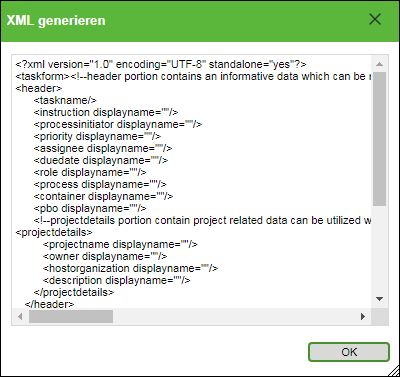
Informationen zum Anpassen von Aufgabenformularen finden Sie unter Customizing Workflow Task Pages.
Neue Aufgabenformular-Vorlagen erstellen
2. Klicken Sie auf das Symbol für eine neue Aufgabenformular-Vorlage  .
.
3. Füllen Sie im Fenster Neue Aufgabenformular-Vorlage die folgenden Felder aus:
Vorlagenname | Ein eindeutiger Name zum Identifizieren der Vorlage. | ||
Objektklasse | Objekttyp, für den Sie die Aufgabenformular-Vorlage erstellen möchten.
| ||
Aufgabentyp | Aufgabentyp, der die Aktivität für die Vorlage beschreibt. Die verfügbaren Typen sind ggf. abhängig vom Objekttyp und den Anpassungen, die Ihr Site-Administrator durchgeführt hat. Eine Übersicht der Standardaufgabentypen finden Sie unter Aktivitäts-Registerkarte.
| ||
Beschreibung | Geben Sie optional eine Beschreibung für die Vorlage ein. |
4. Unter Registerkarten anpassen wählen Sie eine der folgenden Optionen aus:
◦ Use a file of type JSP/XDP – Platzieren Sie die JSP/XDP-Datei am gewünschten Speicherort im Codebasisverzeichnis, und geben Sie dann den Dateipfad relativ zum Verzeichnis <WT_HOME>/codebase/ in das Textfeld ein.
Geben Sie z.B. taskFormTemplates/customJSPPage.jsp für die Zuordnung zu <WT_HOME>/codebase/taskFormTemplates/customJSPPage.jsp an.
Weitere Informationen finden Sie unter Customizing Workflow Administration.
◦ Im Assistenten konfigurieren – Wählen Sie diese Option, um eine native Aufgabenformular-Vorlage zu erstellen:
1. Klicken Sie auf das Symbol "Hinzufügen"  , um eine Registerkarte in der Aufgabenformular-Vorlage zu erstellen. Doppelklicken Sie auf den Registerkartennamen und geben Sie einen angepassten Namen ein.
, um eine Registerkarte in der Aufgabenformular-Vorlage zu erstellen. Doppelklicken Sie auf den Registerkartennamen und geben Sie einen angepassten Namen ein.
Heben Sie den Registerkartennamen hervor, und klicken Sie auf das Symbol "Entfernen"  , um eine Registerkarte zu entfernen.
, um eine Registerkarte zu entfernen.
Beim Eingeben eines benutzerdefinierten Namens für die Registerkarte können bestimmte Verwendungen des Zeichens "&" Probleme verursachen: • Wenn Sie das Zeichen "&" in eine Abfrage einschließen (z.B. <marquee onstart='javascript:alert(1)'>^__^), wird die Aufgabenformular-Vorlage nicht erstellt, und die Fehlermeldung "Index 1 out of bounds for length 1" wird angezeigt. • Wenn Sie ein oder mehrere "&"-Zeichen verwenden, ohne sie in eine Abfrage einzuschließen (z.B. "&", "&&" oder "&&&"), wird die Aufgabenformular-Vorlage erstellt. Die Tabellen Registerkarte und Aktionen für Objekt werden jedoch nicht auf der Informationsseite dieser Aufgabenformular-Vorlage angezeigt. |
2. Heben Sie einen Registerkartennamen hervor, um die Menüs Aktion für Objekt und Tabellen/Attribute zu aktivieren.
3. Klicken Sie auf das Symbol "Bearbeiten"  , um aus einer Liste anwendbarer Aktionen und Tabellen auszuwählen:
, um aus einer Liste anwendbarer Aktionen und Tabellen auszuwählen:
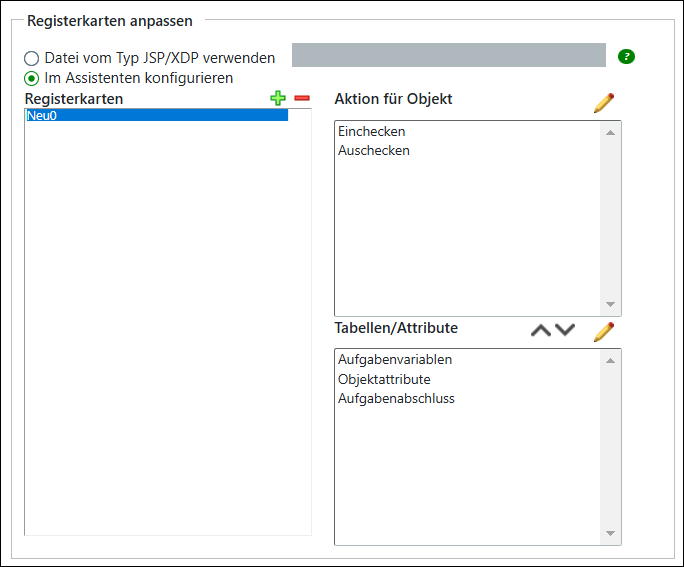
Die unter Registerkarten anpassen verfügbaren Optionen werden nicht angezeigt, wenn Sie eine vorhandene Aufgabenformular-Vorlage bearbeiten. |
Verwenden Sie das Layout Informationsseite - Workflow-Aufgaben-Attribute, um anzupassen, wie die Attributinformationen angezeigt werden. Dies Layout ist im Dienstprogramm Typ- und Attribut-Management verfügbar. Weitere Informationen finden Sie unter Attribut-Layouts bearbeiten. |
Beim Erstellen oder Bearbeiten von Aufgabenformular-Vorlagen im Qualitätskontext sollten Sie die Option Aufgabenabschluss nicht verwenden, da möglicherweise ein doppeltes Anmerkungsfeld erstellt wird. |
5. Klicken Sie auf OK, um die Änderungen zu speichern.